radio MAZDA MODEL 3 HATCHBACK 2016 Manualul de utilizare (in Romanian)
[x] Cancel search | Manufacturer: MAZDA, Model Year: 2016, Model line: MODEL 3 HATCHBACK, Model: MAZDA MODEL 3 HATCHBACK 2016Pages: 771, PDF Size: 9.12 MB
Page 451 of 771
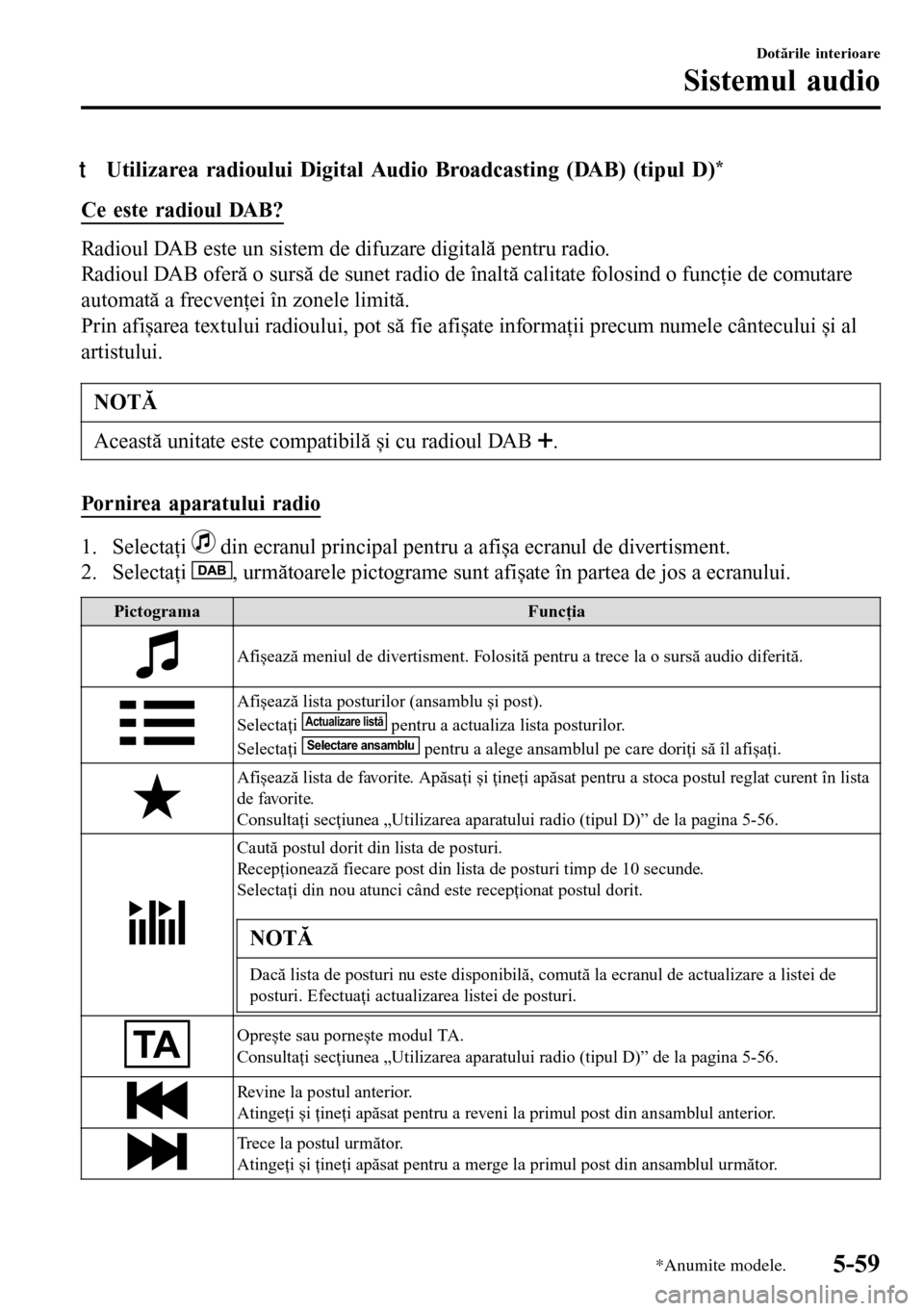
tUtilizarea radioului Digital Audio Broadcasting (DAB) (tipul D)*
Ce este radioul DAB?
Radioul DAB este un sistem de difuzare digitală pentru radio.
Radioul DAB oferă o sursă de sunet radio de înaltă calitate folosind o funcţie de comutare
automată a frecvenţei în zonele limită.
Prin afișarea textului radioului, pot să fie afișate informaţii precum numele cântecului și al
artistului.
NOTĂ
Această unitate este compatibilă și cu radioul DAB .
Pornirea aparatului radio
1. Selectaţi din ecranul principal pentru a afișa ecranul de divertisment.
2. Selectaţi
, următoarele pictograme sunt afișate în partea de jos a ecranului.
Pictograma Funcţia
Afișează meniul de divertisment. Folosită pentru a trece la o sursă audio diferită.
Afișează lista posturilor (ansamblu și post).
Selectaţi Actualizare listă pentru a actualiza lista posturilor.
Selectaţi Selectare ansamblu pentru a alege ansamblul pe care doriţi să îl afișaţi.
Afișează lista de favorite. Apăsaţi și ţineţi apăsat pentru a stoca postul reglat curent în lista
de favorite.
Consultaţi secţiunea „Utilizarea aparatului radio (tipul D)” de la pagina 5-56.
Caută postul dorit din lista de posturi.
Recepţionează fiecare post din lista de posturi timp de 10 secunde.
Selectaţi din nou atunci când este recepţionat postul dorit.
NOTĂ
Dacă lista de posturi nu este disponibilă, comută la ecranul de actualizare a listei de
posturi. Efectuaţi actualizarea listei de posturi.
Oprește sau pornește modul TA.
Consultaţi secţiunea „Utilizarea aparatului radio (tipul D)” de la pagina 5-56.
Revine la postul anterior.
Atingeţi și ţineţi apăsat pentru a reveni la primul post din ansamblul anterior.
Trece la postul următor.
Atingeţi și ţineţi apăsat pentru a merge la primul post din ansamblul următor.
Dotările interioare
Sistemul audio
*Anumite modele.5-59
Page 452 of 771
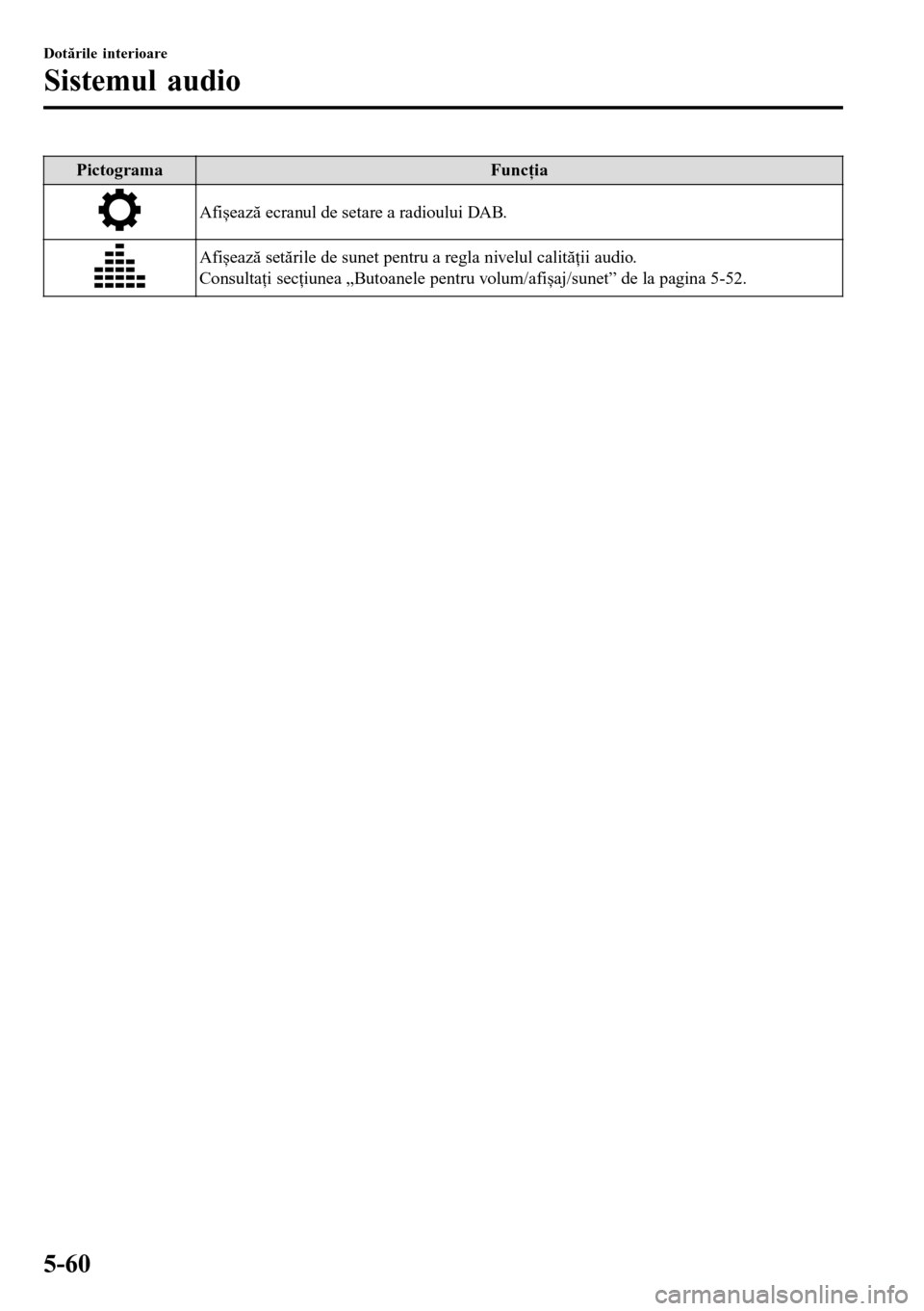
Pictograma Funcţia
Afișează ecranul de setare a radioului DAB.
Afișează setările de sunet pentru a regla nivelul calităţii audio.
Consultaţi secţiunea „Butoanele pentru volum/afișaj/sunet” de la pagina 5-52.
Dotările interioare
Sistemul audio
5-60
Page 453 of 771
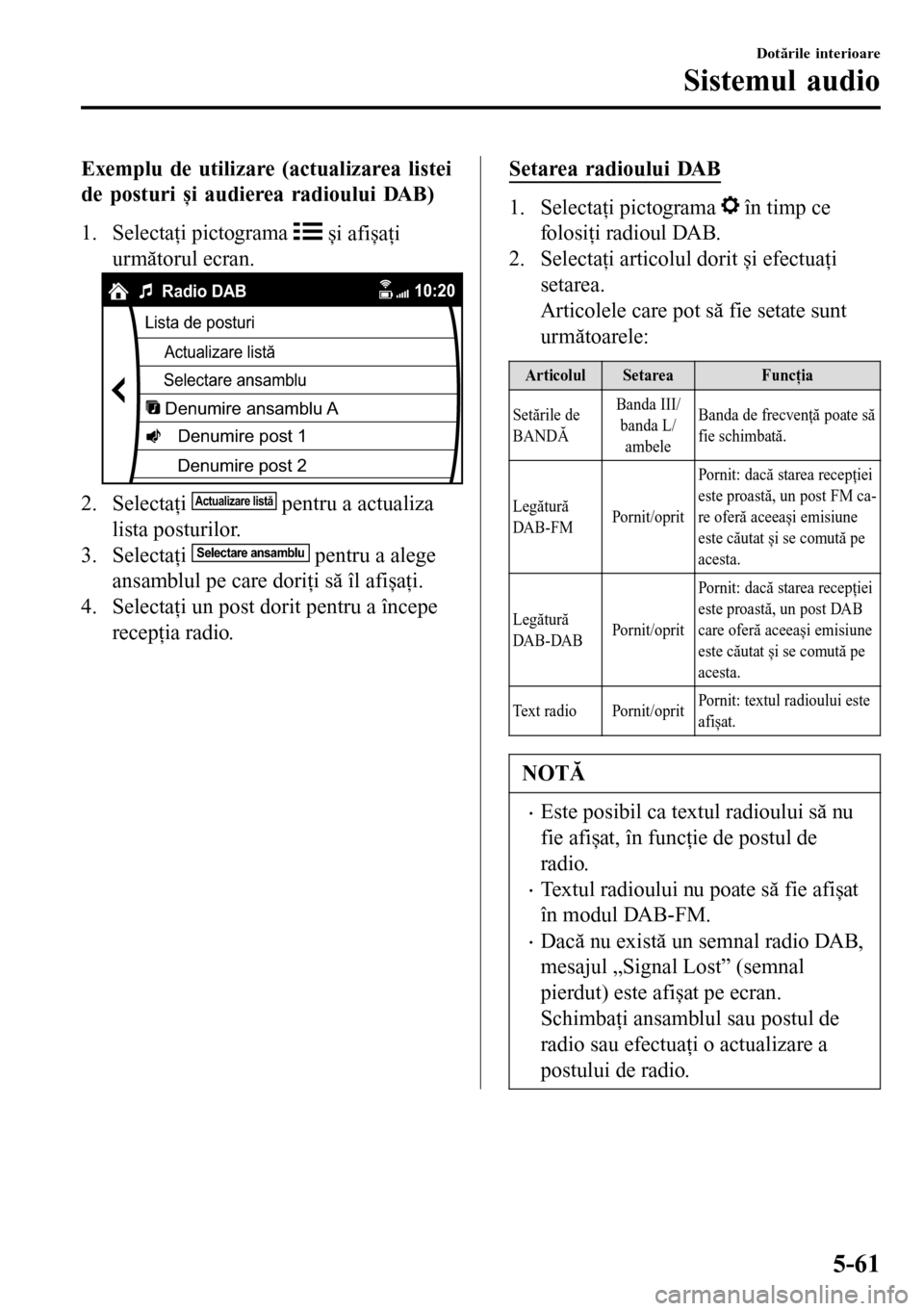
Exemplu de utilizare (actualizarea listei
de posturi și audierea radioului DAB)
1. Selectaţi pictograma
și afișaţi
următorul ecran.
Actualizare listă
Lista de posturiRadio DAB10:20
Denumire post 2Denumire post 1 Denumire ansamblu A
Selectare ansamblu
2. Selectaţi Actualizare listă pentru a actualiza
lista posturilor.
3. Selectaţi
Selectare ansamblu pentru a alege
ansamblul pe care doriţi să îl afișaţi.
4. Selectaţi un post dorit pentru a începe
recepţia radio.
Setarea radioului DAB
1. Selectaţi pictograma în timp ce
folosiţi radioul DAB.
2. Selectaţi articolul dorit și efectuaţi
setarea.
Articolele care pot să fie setate sunt
următoarele:
Articolul Setarea Funcţia
Setările de
BANDĂBanda III/
banda L/
ambeleBanda de frecvenţă poate să
fie schimbată.
Legătură
DA B - FMPornit/opritPornit: dacă starea recepţiei
este proastă, un post FM ca-
re oferă aceeași emisiune
este căutat și se comută pe
acesta.
Legătură
DA B - DA BPornit/opritPornit: dacă starea recepţiei
este proastă, un post DAB
care oferă aceeași emisiune
este căutat și se comută pe
acesta.
Text radio Pornit/opritPornit: textul radioului este
afișat.
NOTĂ
•Este posibil ca textul radioului să nu
fie afișat, în funcţie de postul de
radio.
•Textul radioului nu poate să fie afișat
în modul DAB-FM.
•Dacă nu există un semnal radio DAB,
mesajul „Signal Lost” (semnal
pierdut) este afișat pe ecran.
Schimbaţi ansamblul sau postul de
radio sau efectuaţi o actualizare a
postului de radio.
Dotările interioare
Sistemul audio
5-61
Page 463 of 771
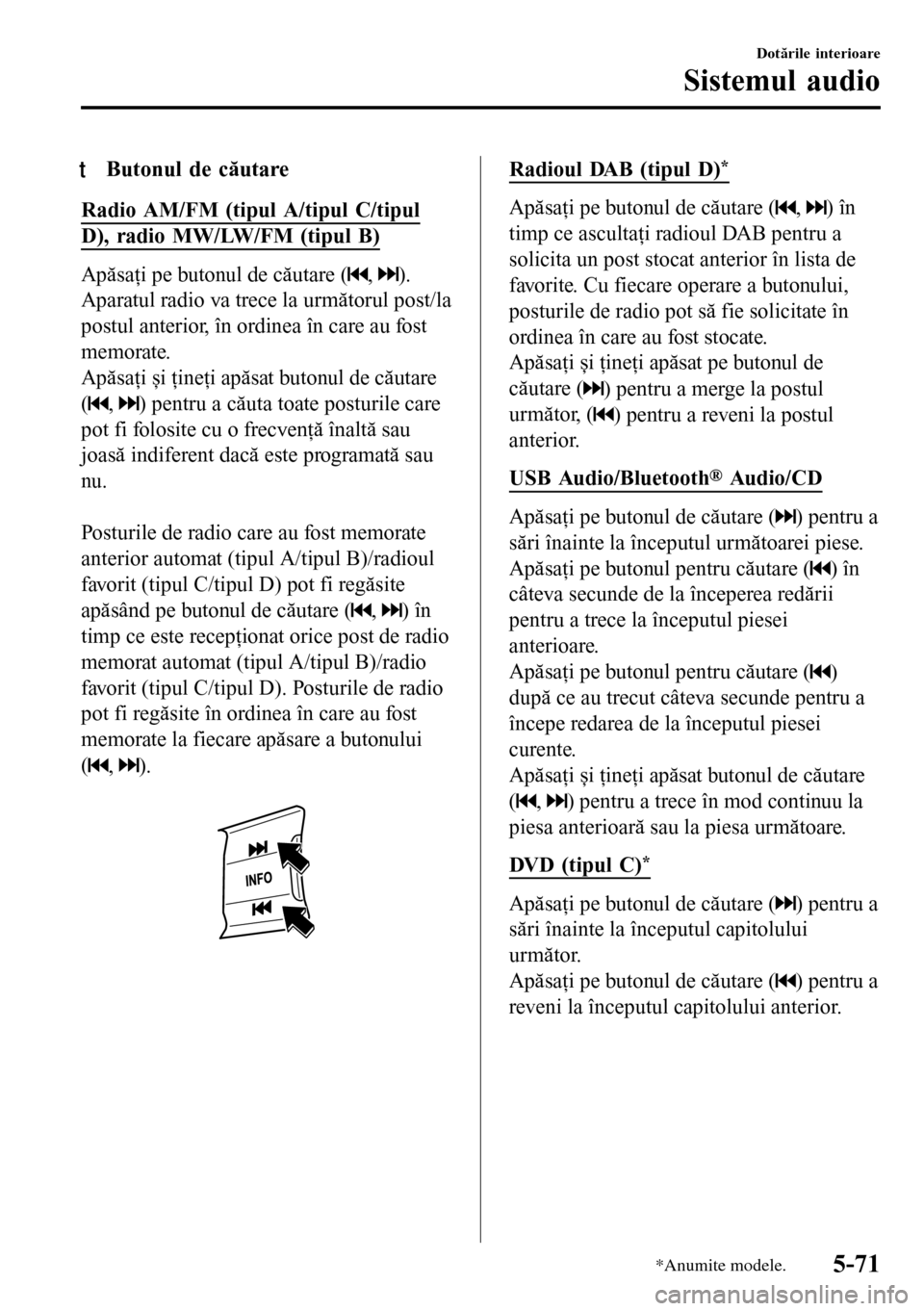
tButonul de căutare
Radio AM/FM (tipul A/tipul C/tipul
D), radio MW/LW/FM (tipul B)
Apăsaţi pe butonul de căutare (, ).
Aparatul radio va trece la următorul post/la
postul anterior, în ordinea în care au fost
memorate.
Apăsaţi și ţineţi apăsat butonul de căutare
(
, ) pentru a căuta toate posturile care
pot fi folosite cu o frecvenţă înaltă sau
joasă indiferent dacă este programată sau
nu.
Posturile de radio care au fost memorate
anterior automat (tipul A/tipul B)/radioul
favorit (tipul C/tipul D) pot fi regăsite
apăsând pe butonul de căutare (
, ) în
timp ce este recepţionat orice post de radio
memorat automat (tipul A/tipul B)/radio
favorit (tipul C/tipul D). Posturile de radio
pot fi regăsite în ordinea în care au fost
memorate la fiecare apăsare a butonului
(
, ).
Radioul DAB (tipul D)*
Apăsaţi pe butonul de căutare (, ) în
timp ce ascultaţi radioul DAB pentru a
solicita un post stocat anterior în lista de
favorite. Cu fiecare operare a butonului,
posturile de radio pot să fie solicitate în
ordinea în care au fost stocate.
Apăsaţi și ţineţi apăsat pe butonul de
căutare (
) pentru a merge la postul
următor, (
) pentru a reveni la postul
anterior.
USB Audio/Bluetooth
® Audio/CD
Apăsaţi pe butonul de căutare () pentru a
sări înainte la începutul următoarei piese.
Apăsaţi pe butonul pentru căutare (
) în
câteva secunde de la începerea redării
pentru a trece la începutul piesei
anterioare.
Apăsaţi pe butonul pentru căutare (
)
după ce au trecut câteva secunde pentru a
începe redarea de la începutul piesei
curente.
Apăsaţi și ţineţi apăsat butonul de căutare
(
, ) pentru a trece în mod continuu la
piesa anterioară sau la piesa următoare.
DVD (tipul C)
*
Apăsaţi pe butonul de căutare () pentru a
sări înainte la începutul capitolului
următor.
Apăsaţi pe butonul de căutare (
) pentru a
reveni la începutul capitolului anterior.
Dotările interioare
Sistemul audio
*Anumite modele.5-71
Page 464 of 771
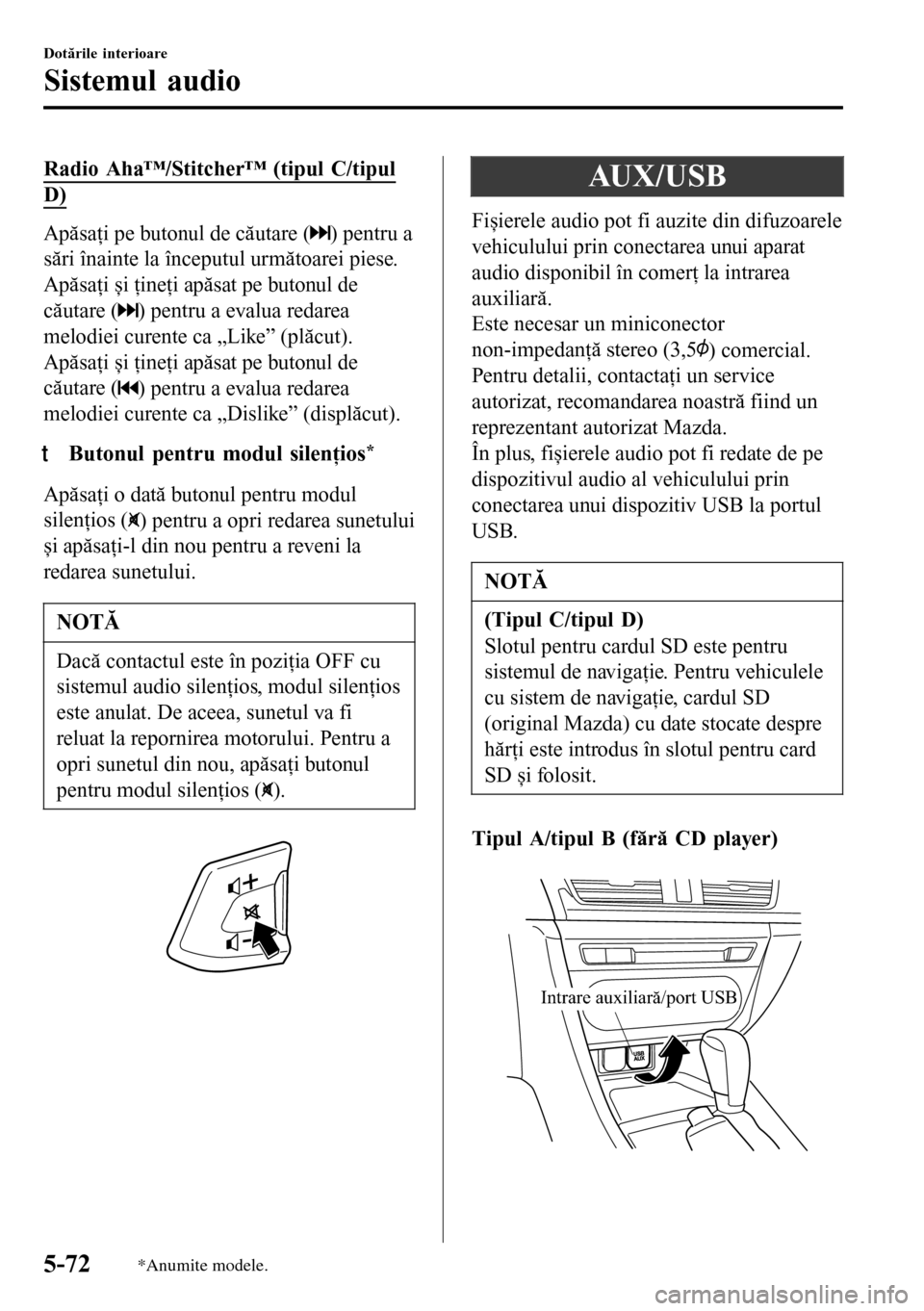
Radio Aha™/Stitcher™ (tipul C/tipul
D)
Apăsaţi pe butonul de căutare () pentru a
sări înainte la începutul următoarei piese.
Apăsaţi și ţineţi apăsat pe butonul de
căutare (
) pentru a evalua redarea
melodiei curente ca „Like” (plăcut).
Apăsaţi și ţineţi apăsat pe butonul de
căutare (
) pentru a evalua redarea
melodiei curente ca „Dislike” (displăcut).
tButonul pentru modul silenţios*
Apăsaţi o dată butonul pentru modul
silenţios (
) pentru a opri redarea sunetului
și apăsaţi-l din nou pentru a reveni la
redarea sunetului.
NOTĂ
Dacă contactul este în poziţia OFF cu
sistemul audio silenţios, modul silenţios
este anulat. De aceea, sunetul va fi
reluat la repornirea motorului. Pentru a
opri sunetul din nou, apăsaţi butonul
pentru modul silenţios (
).
AUX/USB
Fișierele audio pot fi auzite din difuzoarele
vehiculului prin conectarea unui aparat
audio disponibil în comerţ la intrarea
auxiliară.
Este necesar un miniconector
non-impedanţă stereo (3,5
) comercial.
Pentru detalii, contactaţi un service
autorizat, recomandarea noastră fiind un
reprezentant autorizat Mazda.
În plus, fișierele audio pot fi redate de pe
dispozitivul audio al vehiculului prin
conectarea unui dispozitiv USB la portul
USB.
NOTĂ
(Tipul C/tipul D)
Slotul pentru cardul SD este pentru
sistemul de navigaţie. Pentru vehiculele
cu sistem de navigaţie, cardul SD
(original Mazda) cu date stocate despre
hărţi este introdus în slotul pentru card
SD și folosit.
Tipul A/tipul B (fără CD player)
Intrare auxiliară/port USB
Dotările interioare
Sistemul audio
5-72*Anumite modele.
Page 483 of 771
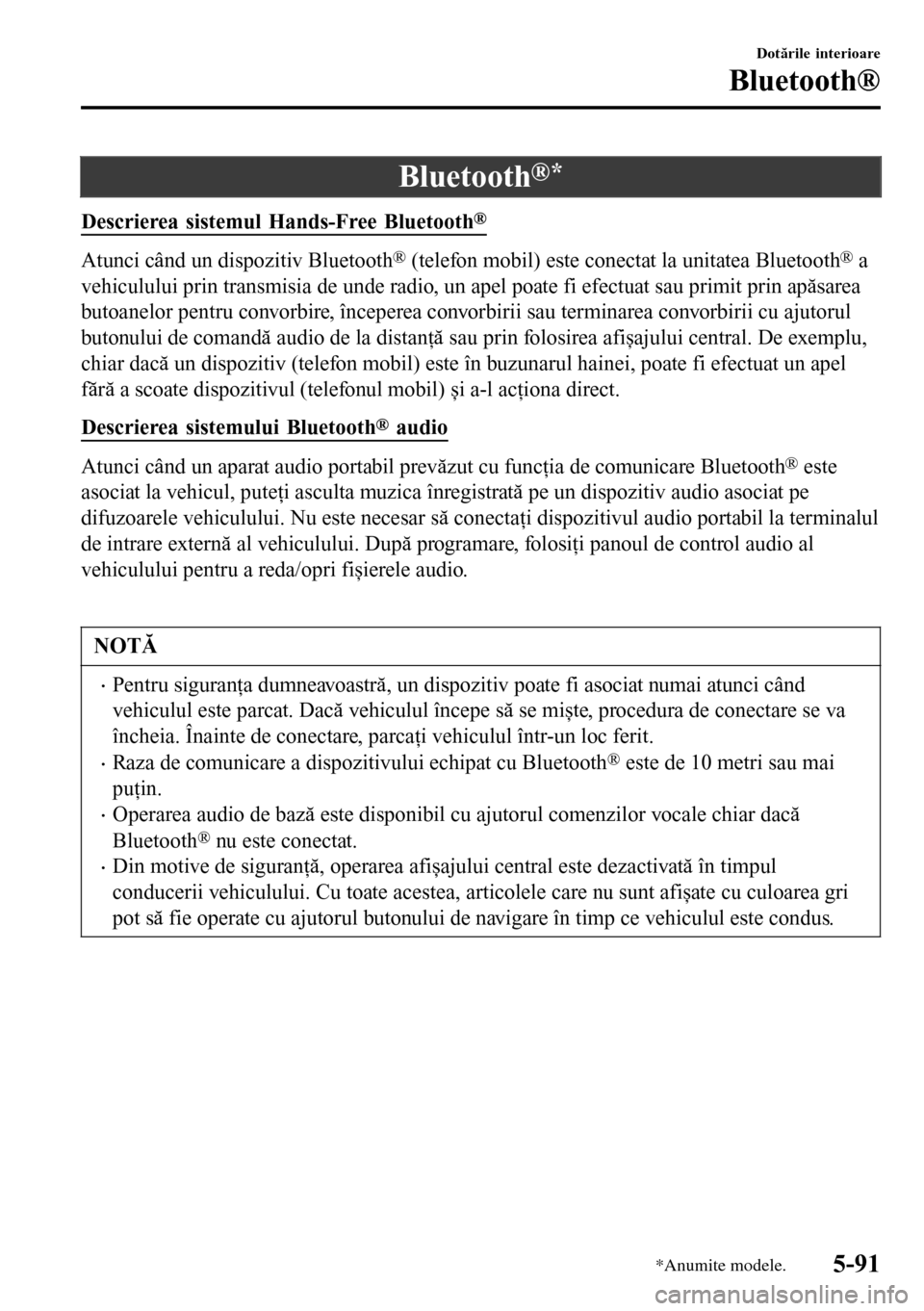
Bluetooth®*
Descrierea sistemul Hands-Free Bluetooth®
Atunci când un dispozitiv Bluetooth® (telefon mobil) este conectat la unitatea Bluetooth® a
vehiculului prin transmisia de unde radio, un apel poate fi efectuat sau primit prin apăsarea
butoanelor pentru convorbire, începerea convorbirii sau terminarea convorbirii cu ajutorul
butonului de comandă audio de la distanţă sau prin folosirea afișajului central. De exemplu,
chiar dacă un dispozitiv (telefon mobil) este în buzunarul hainei, poate fi efectuat un apel
fără a scoate dispozitivul (telefonul mobil) și a-l acţiona direct.
Descrierea sistemului Bluetooth
® audio
Atunci când un aparat audio portabil prevăzut cu funcţia de comunicare Bluetooth® este
asociat la vehicul, puteţi asculta muzica înregistrată pe un dispozitiv audio asociat pe
difuzoarele vehiculului. Nu este necesar să conectaţi dispozitivul audio portabil la terminalul
de intrare externă al vehiculului. După programare, folosiţi panoul de control audio al
vehiculului pentru a reda/opri fișierele audio.
NOTĂ
•Pentru siguranţa dumneavoastră, un dispozitiv poate fi asociat numai atunci când
vehiculul este parcat. Dacă vehiculul începe să se miște, procedura de conectare se va
încheia. Înainte de conectare, parcaţi vehiculul într-un loc ferit.
•Raza de comunicare a dispozitivului echipat cu Bluetooth® este de 10 metri sau mai
puţin.
•Operarea audio de bază este disponibil cu ajutorul comenzilor vocale chiar dacă
Bluetooth
® nu este conectat.
•Din motive de siguranţă, operarea afișajului central este dezactivată în timpul
conducerii vehiculului. Cu toate acestea, articolele care nu sunt afișate cu culoarea gri
pot să fie operate cu ajutorul butonului de navigare în timp ce vehiculul este condus.
Dotările interioare
Bluetooth®
*Anumite modele.5-91
Page 508 of 771
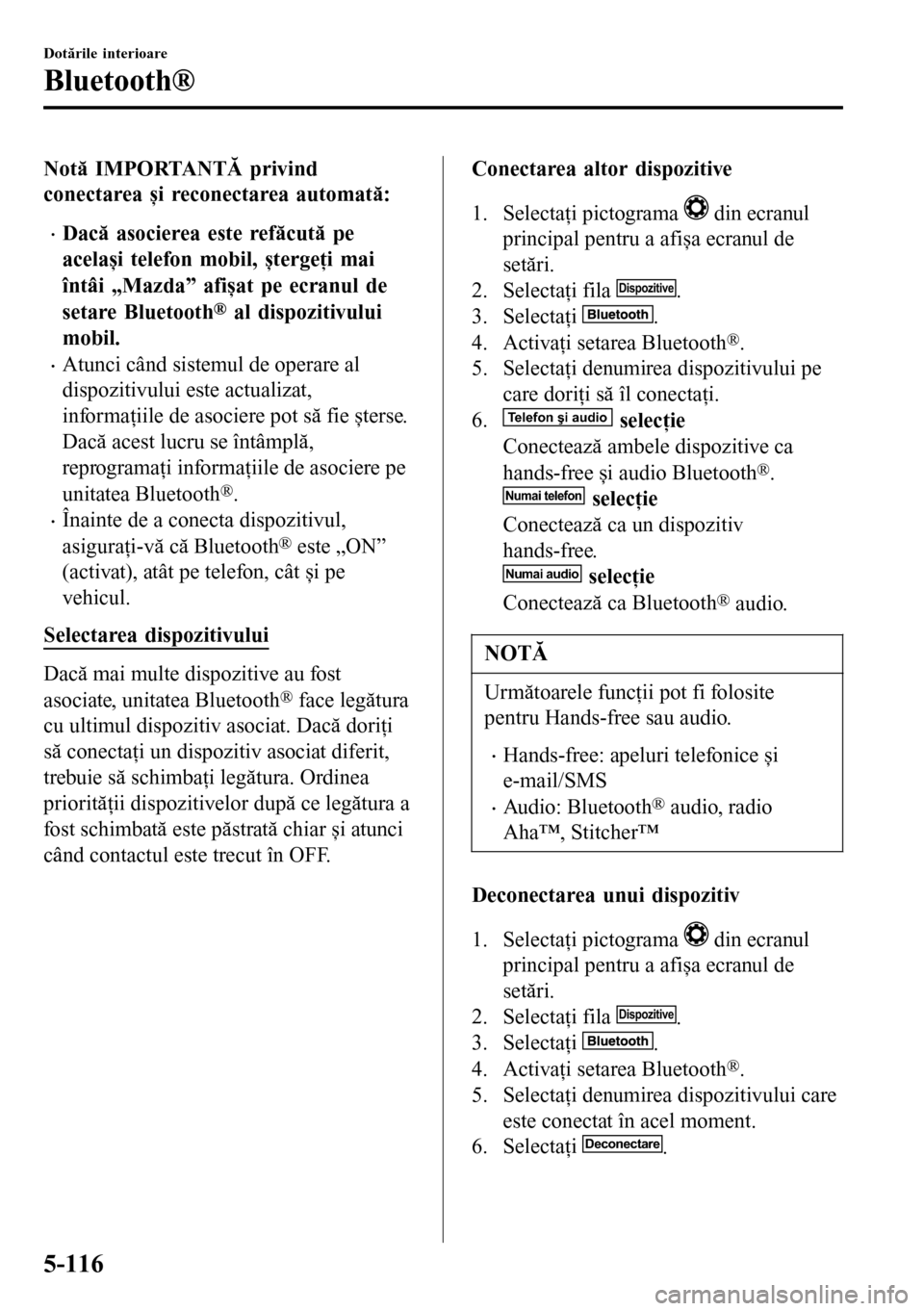
Notă IMPORTANTĂ privind
conectarea și reconectarea automată:
•Dacă asocierea este refăcută pe
același telefon mobil, ștergeţi mai
întâi „Mazda” afișat pe ecranul de
setare Bluetooth
® al dispozitivului
mobil.
•Atunci când sistemul de operare al
dispozitivului este actualizat,
informaţiile de asociere pot să fie șterse.
Dacă acest lucru se întâmplă,
reprogramaţi informaţiile de asociere pe
unitatea Bluetooth
®.
•Înainte de a conecta dispozitivul,
asiguraţi-vă că Bluetooth® este „ON”
(activat), atât pe telefon, cât și pe
vehicul.
Selectarea dispozitivului
Dacă mai multe dispozitive au fost
asociate, unitatea Bluetooth
® face legătura
cu ultimul dispozitiv asociat. Dacă doriţi
să conectaţi un dispozitiv asociat diferit,
trebuie să schimbaţi legătura. Ordinea
priorităţii dispozitivelor după ce legătura a
fost schimbată este păstrată chiar și atunci
când contactul este trecut în OFF.
Conectarea altor dispozitive
1. Selectaţi pictograma
din ecranul
principal pentru a afișa ecranul de
setări.
2. Selectaţi fila
Dispozitive.
3. Selectaţi
.
4. Activaţi setarea Bluetooth®.
5. Selectaţi denumirea dispozitivului pe
care doriţi să îl conectaţi.
6.
Telefon şi audio selecţie
Conectează ambele dispozitive ca
hands-free și audio Bluetooth
®.Numai telefon selecţie
Conectează ca un dispozitiv
hands-free.
Numai audio selecţie
Conectează ca Bluetooth
® audio.
NOTĂ
Următoarele funcţii pot fi folosite
pentru Hands-free sau audio.
•Hands-free: apeluri telefonice și
e-mail/SMS
•Audio: Bluetooth® audio, radio
Aha™, Stitcher™
Deconectarea unui dispozitiv
1. Selectaţi pictograma
din ecranul
principal pentru a afișa ecranul de
setări.
2. Selectaţi fila
Dispozitive.
3. Selectaţi
.
4. Activaţi setarea Bluetooth®.
5. Selectaţi denumirea dispozitivului care
este conectat în acel moment.
6. Selectaţi
Deconectare.
Dotările interioare
Bluetooth®
5-116
Page 511 of 771
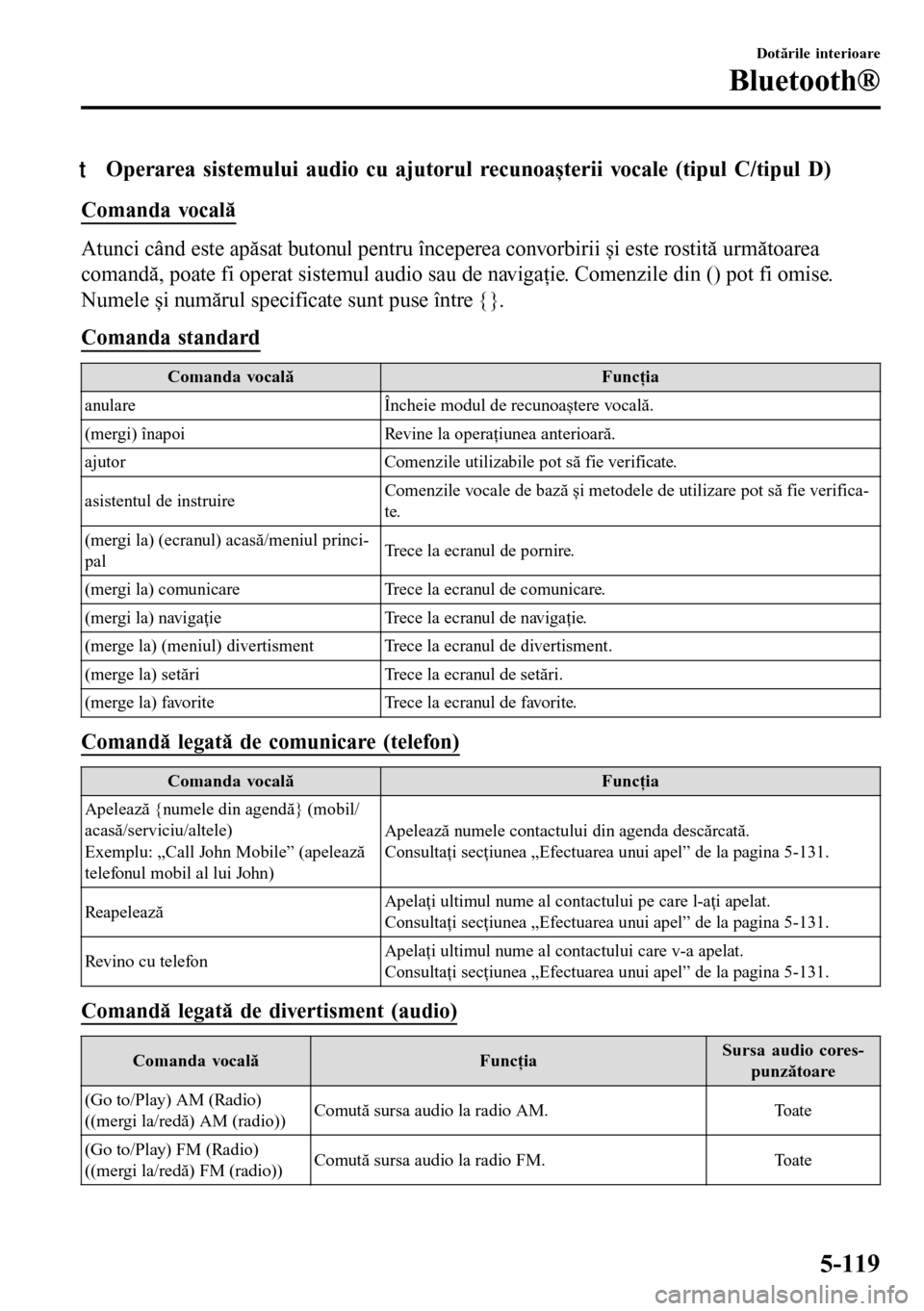
tOperarea sistemului audio cu ajutorul recunoașterii vocale (tipul C/tipul D)
Comanda vocală
Atunci când este apăsat butonul pentru începerea convorbirii și este rostită următoarea
comandă, poate fi operat sistemul audio sau de navigaţie. Comenzile din () pot fi omise.
Numele și numărul specificate sunt puse între {}.
Comanda standard
Comanda vocală Funcţia
anulare Încheie modul de recunoaștere vocală.
(mergi) înapoi Revine la operaţiunea anterioară.
ajutor Comenzile utilizabile pot să fie verificate.
asistentul de instruireComenzile vocale de bază și metodele de utilizare pot să fie verifica-
te.
(mergi la) (ecranul) acasă/meniul princi-
palTrece la ecranul de pornire.
(mergi la) comunicare Trece la ecranul de comunicare.
(mergi la) navigaţie Trece la ecranul de navigaţie.
(merge la) (meniul) divertisment Trece la ecranul de divertisment.
(merge la) setări Trece la ecranul de setări.
(merge la) favorite Trece la ecranul de favorite.
Comandă legată de comunicare (telefon)
Comanda vocală Funcţia
Apelează {numele din agendă} (mobil/
acasă/serviciu/altele)
Exemplu: „Call John Mobile” (apelează
telefonul mobil al lui John)Apelează numele contactului din agenda descărcată.
Consultaţi secţiunea „Efectuarea unui apel” de la pagina 5-131.
ReapeleazăApelaţi ultimul nume al contactului pe care l-aţi apelat.
Consultaţi secţiunea „Efectuarea unui apel” de la pagina 5-131.
Revino cu telefonApelaţi ultimul nume al contactului care v-a apelat.
Consultaţi secţiunea „Efectuarea unui apel” de la pagina 5-131.
Comandă legată de divertisment (audio)
Comanda vocală FuncţiaSursa audio cores-
punzătoare
(Go to/Play) AM (Radio)
((mergi la/redă) AM (radio))Comută sursa audio la radio AM. Toate
(Go to/Play) FM (Radio)
((mergi la/redă) FM (radio))Comută sursa audio la radio FM. Toate
Dotările interioare
Bluetooth®
5-119
Page 512 of 771
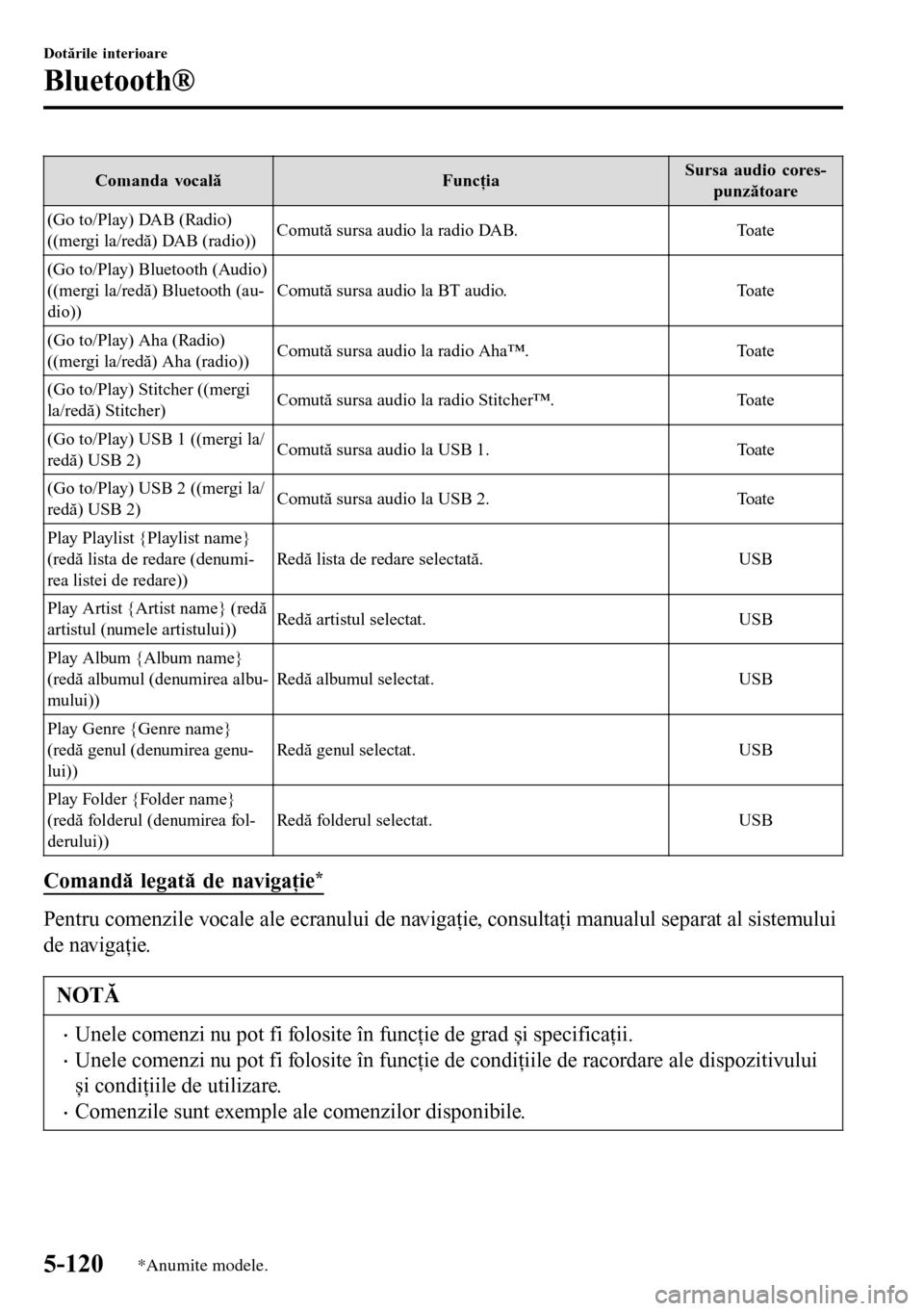
Comanda vocală FuncţiaSursa audio cores-
punzătoare
(Go to/Play) DAB (Radio)
((mergi la/redă) DAB (radio))Comută sursa audio la radio DAB. Toate
(Go to/Play) Bluetooth (Audio)
((mergi la/redă) Bluetooth (au-
dio))Comută sursa audio la BT audio. Toate
(Go to/Play) Aha (Radio)
((mergi la/redă) Aha (radio))Comută sursa audio la radio Aha™. Toate
(Go to/Play) Stitcher ((mergi
la/redă) Stitcher)Comută sursa audio la radio Stitcher™. Toate
(Go to/Play) USB 1 ((mergi la/
redă) USB 2)Comută sursa audio la USB 1. Toate
(Go to/Play) USB 2 ((mergi la/
redă) USB 2)Comută sursa audio la USB 2. Toate
Play Playlist {Playlist name}
(redă lista de redare (denumi-
rea listei de redare))Redă lista de redare selectată. USB
Play Artist {Artist name} (redă
artistul (numele artistului))Redă artistul selectat. USB
Play Album {Album name}
(redă albumul (denumirea albu-
mului))Red ă a lbumul s e le ct at . U S B
Play Genre {Genre name}
(redă genul (denumirea genu-
lui))Red ă ge nul s e le ct at . U S B
Play Folder {Folder name}
(redă folderul (denumirea fol-
derului))Redă folderul selectat. USB
Comandă legată de navigaţie*
Pentru comenzile vocale ale ecranului de navigaţie, consultaţi manualul separat al sistemului
de navigaţie.
NOTĂ
•Unele comenzi nu pot fi folosite în funcţie de grad și specificaţii.
•Unele comenzi nu pot fi folosite în funcţie de condiţiile de racordare ale dispozitivului
și condiţiile de utilizare.
•Comenzile sunt exemple ale comenzilor disponibile.
Dotările interioare
Bluetooth®
5-120*Anumite modele.
Page 536 of 771
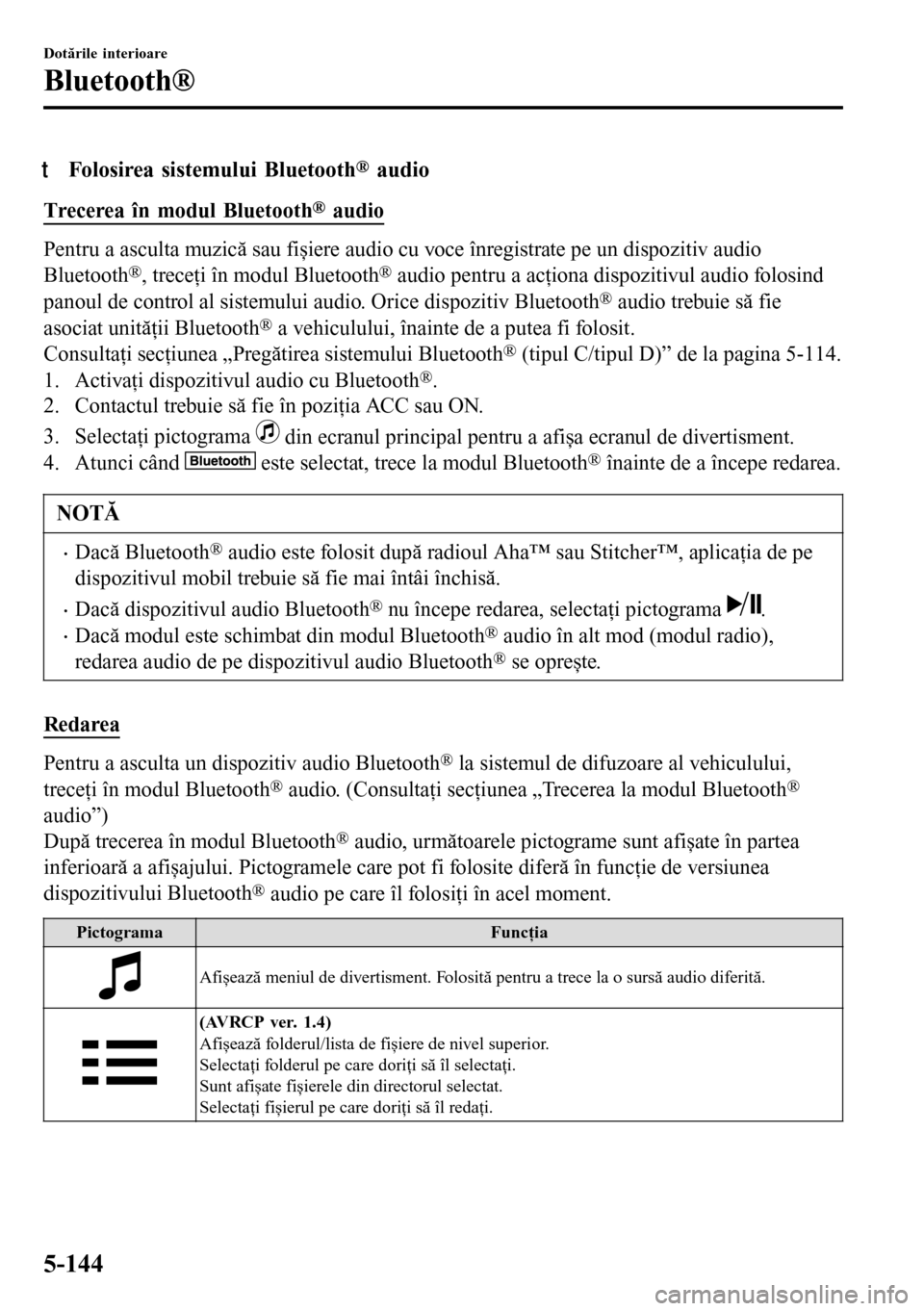
tFolosirea sistemului Bluetooth® audio
Trecerea în modul Bluetooth® audio
Pentru a asculta muzică sau fișiere audio cu voce înregistrate pe un dispozitiv audio
Bluetooth®, treceţi în modul Bluetooth® audio pentru a acţiona dispozitivul audio folosind
panoul de control al sistemului audio. Orice dispozitiv Bluetooth
® audio trebuie să fie
asociat unităţii Bluetooth
® a vehiculului, înainte de a putea fi folosit.
Consultaţi secţiunea „Pregătirea sistemului Bluetooth® (tipul C/tipul D)” de la pagina 5-114.
1. Activaţi dispozitivul audio cu Bluetooth®.
2. Contactul trebuie să fie în poziţia ACC sau ON.
3. Selectaţi pictograma
din ecranul principal pentru a afișa ecranul de divertisment.
4. Atunci când
este selectat, trece la modul Bluetooth® înainte de a începe redarea.
NOTĂ
•Dacă Bluetooth® audio este folosit după radioul Aha™ sau Stitcher™, aplicaţia de pe
dispozitivul mobil trebuie să fie mai întâi închisă.
•Dacă dispozitivul audio Bluetooth® nu începe redarea, selectaţi pictograma .
•Dacă modul este schimbat din modul Bluetooth® audio în alt mod (modul radio),
redarea audio de pe dispozitivul audio Bluetooth® se oprește.
Redarea
Pentru a asculta un dispozitiv audio Bluetooth® la sistemul de difuzoare al vehiculului,
treceţi în modul Bluetooth® audio. (Consultaţi secţiunea „Trecerea la modul Bluetooth®
audio”)
După trecerea în modul Bluetooth® audio, următoarele pictograme sunt afișate în partea
inferioară a afișajului. Pictogramele care pot fi folosite diferă în funcţie de versiunea
dispozitivului Bluetooth
® audio pe care îl folosiţi în acel moment.
Pictograma Funcţia
Afișează meniul de divertisment. Folosită pentru a trece la o sursă audio diferită.
(AVRCP ver. 1.4)
Afișează folderul/lista de fișiere de nivel superior.
Selectaţi folderul pe care doriţi să îl selectaţi.
Sunt afișate fișierele din directorul selectat.
Selectaţi fișierul pe care doriţi să îl redaţi.
Dotările interioare
Bluetooth®
5-144